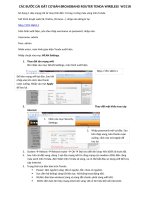Cau hinh outlook cài đặt cơ bản
Bạn đang xem bản rút gọn của tài liệu. Xem và tải ngay bản đầy đủ của tài liệu tại đây (582.63 KB, 6 trang )
Cách cấu hình accout mail trong microsoft outlook
Bước 1:Bạn khởi động Microsoft Office Outlook theo hình dưới
Sau đó kích vào tool kích chọn E-mail accounts
Bước 2:
Trong cửa sổ E-mail Accounts tích chọn vào ô Add a new e-mail account và chọn Next
như hình dưới
Sau đó tích chọn POP3 và kích Next
Và xuất hiện cửa sổ để nhập thông tin như bên dưới.
Đây là hộp thoại quan trọng nhất, bạn điền đầy đủ thông tin, bao gồm:
Your name: Tên đầy đủ ( ví dụ: Nguyễn Văn A …)
Email address: Đây là trường địa chỉ hòm thư của bạn, điền đầy đủ tên hòm thư (
ví dụ: )
Account type: chọn POP3 hoặc IMAP (Nếu chọn IMAP thì chương trình sẽ
download cả các thư mục hiện có trên server để đồng bộ với Client)
Incoming mail server: mail.vnpt.vn
Outgoing mail server (SMTP): smtp.vnpt.vn
User name: Điền tên account đăng nhập vào hệ thống mail ( ví dụ: nguyenvana)
Password: Điền password của account
Ô “Remember password” tùy chọn, nếu chọn ô này thì lần sau, khi mở chương
trình outlook hệ thống sẽ không hỏi password của người dùng
Sau đó nút "More Settings...",chọn thẻ "Outgoing Server" ta check vào o "My
outgoing server (SMTP) requires authentication" -> Chọn OK ( hình dưới )
Sau khi điền đầy đủ thông tin, đánh dấu tích chọn vào muc “Log on using Secure
Password Authentication(SPA)” và kích tiếp vào More Setting sẽ xuất hiện cửa sổ
Internet E-mail Settings
Trong cửa sổ Internet E-mail Settings, kích vào tab Outgoing Server và tích chọn vào
“My outgoing server(SMTP) require authentication”
Chú ý:
Muốn lưu lại thư trên web mail, vào email account, chọn more setting sau đó click chọn
tab advanced, và chọn “Leave a copy of message on server”.( Bắt buộc phải chọn mục
này. Nếu không tích chọn mục này khi load mail về, trên server sẽ không lưu mail nữa
mà toàn bộ thư sẽ được load về Outlook)
Sau đó bạn chọn tiếp nút "Test Account Settings" , nếu trả về như hình dưới, thì chúc
mừng bạn đã thành công ( nếu không giống hình dưới bạn xem lại phần nhập thông tin ,
xem thử sai ở đâu ...!??)
Bạn chọn Next ( hộp thoại Add New Email Account)
Bạn chọn Finish
Nếu có hợp thoại này , bạn chọn OK
Bạn bỏ Check trong mục "Search Microsoft Office...", sau đó chọn OK
Bạn bỏ Check "Do not show this message agian", sau đó chọn OK